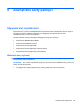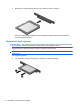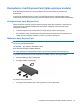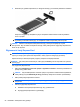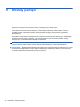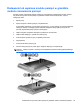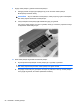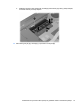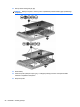Notebook PC Operating Instructions - Windows 7
2. Włóż kartę do gniazda ExpressCard, a następnie dociśnij ją, aż zostanie prawidłowo osadzona.
Komputer zasygnalizuje dźwiękiem wykrycie urządzenia. Może również zostać wyświetlone
menu z opcjami.
UWAGA: Przy pierwszym włożeniu karty ExpressCard w obszarze powiadomień zostanie
wyświetlony komunikat informujący, że urządzenie zostało rozpoznane przez komputer.
UWAGA: Włożona karta ExpressCard pobiera energię, nawet jeśli znajduje się w trybie
bezczynności. Aby umożliwić oszczędność energii, należy zatrzymać lub wyjąć karty ExpressCard,
które nie są używane.
Wyjmowanie karty ExpressCard
OSTROŻNIE: Aby w bezpieczny sposób wyjąć kartę ExpressCard i zapobiec utracie danych lub
sytuacji, w której system przestanie odpowiadać, należy wykonać następującą procedurę.
Zapisz informacje i zamknij wszystkie programy związane z kartą ExpressCard.
UWAGA: Aby zatrzymać transfer danych, kliknij przycisk Anuluj w oknie Kopiowanie w systemie
operacyjnym.
Aby wyjąć kartę ExpressCard:
1. Kliknij ikonę Bezpieczne usuwanie sprzętu i wysuwanie nośnika w obszarze powiadomień z
prawej strony paska zadań.
UWAGA: Aby ikona Bezpieczne usuwanie sprzętu i wysuwanie nośnika została wyświetlona,
należy kliknąć przycisk Pokaż ukryte ikony (strzałka po lewej stronie obszaru powiadomień).
2. Kliknij nazwę karty ExpressCard na liście.
UWAGA: Zostanie wyświetlony informacja, że wyjęcie urządzenia sprzętowego jest
bezpieczne.
3. Zwolnij i wyjmij kartę ExpressCard:
a. Delikatnie naciśnij kartę ExpressCard (1), aby ją odblokować.
b. Wyciągnij kartę ExpressCard z gniazda (2).
92 Rozdział 8 Zewnętrzne karty pamięci